Existem alguns erros comuns em Call of Duty: Modern Warfare que podem tornar o jogo impossível de jogar. Isso inclui Dev Error 6068, 6036, 6065 e 6178. Esses erros são causados por uma série de razões conhecidas e desconhecidas, principalmente a ver com arquivos corrompidos do jogo ou interferência de programas de terceiros.
Neste artigo, abordaremos algumas correções comuns e, em seguida, entraremos em detalhes sobre cada erro. As correções vão da mais fácil para a mais difícil, por isso recomendamos experimentá-las nessa ordem.
Índice 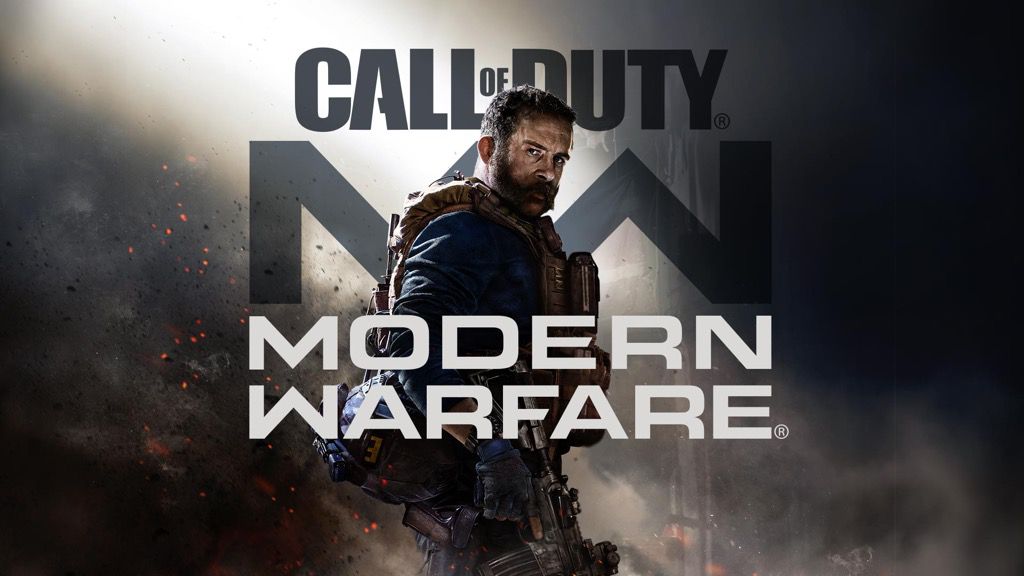
Correções comuns a serem tentadas primeiro
Como muitos desses erros são provavelmente causados por arquivos de jogo corrompidos, forçar uma reinstalação ou reparo da pasta pode frequentemente corrigi-los. Experimente essas correções comuns antes de passar aos erros específicos.
Executar o jogo como administrador
Iniciar Call of Duty como administrador pode resolver esses erros, pois alguns arquivos precisam de acesso de administrador para funcionar corretamente.
Abra o inicializador Battle.net . Abra a página Call of Duty . 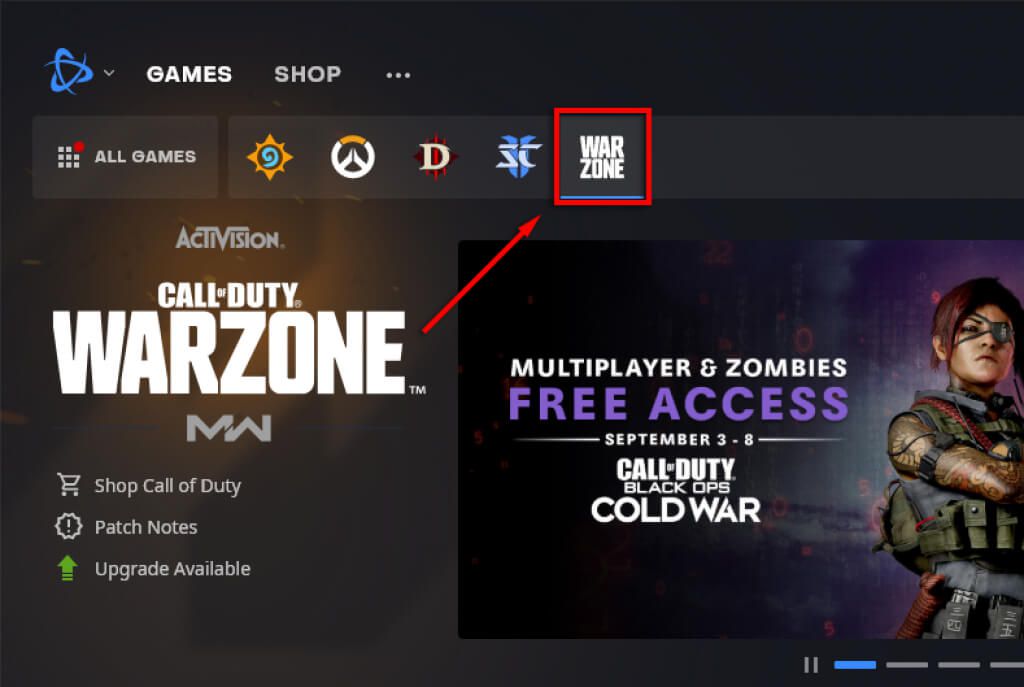 Selecione Opções > Mostrar no Explorer .
Selecione Opções > Mostrar no Explorer . 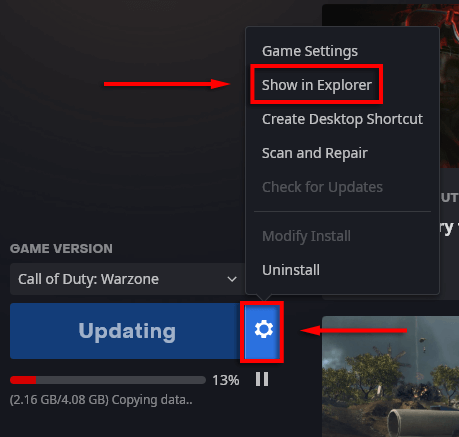 Clique com o botão direito em ModernWarfare.exe e selecione Executar como administrador .
Clique com o botão direito em ModernWarfare.exe e selecione Executar como administrador . 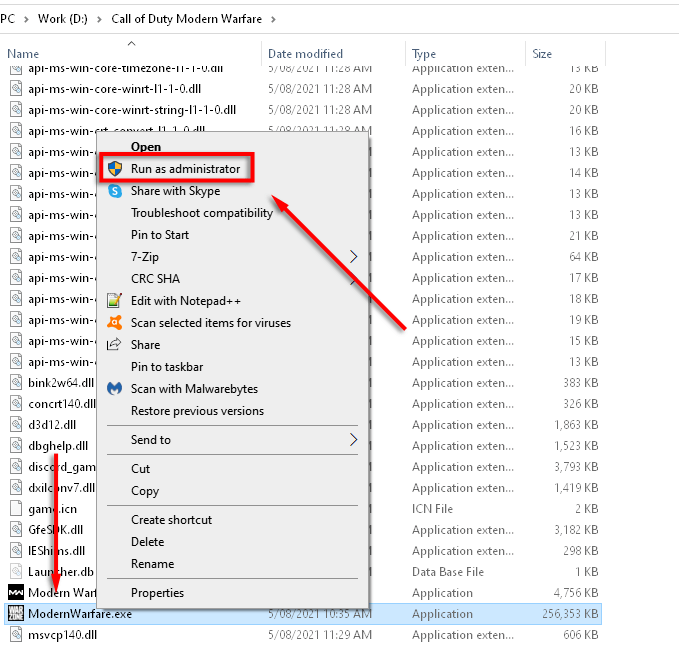 Inicie o Modern Warfare e verifique se o erro foi corrigido.
Inicie o Modern Warfare e verifique se o erro foi corrigido.
Definir a prioridade como alta
Definir o processo de Call of Duty como alta prioridade pode corrigir certos erros se eles estiverem sendo causados por insuficiências de hardware.
Clique com o botão direito na Barra de tarefas e selecione Gerenciador de tarefas . Selecione a guia Detalhes . Clique com o botão direito em Modern Warfare e selecione Prioridade > Alta . 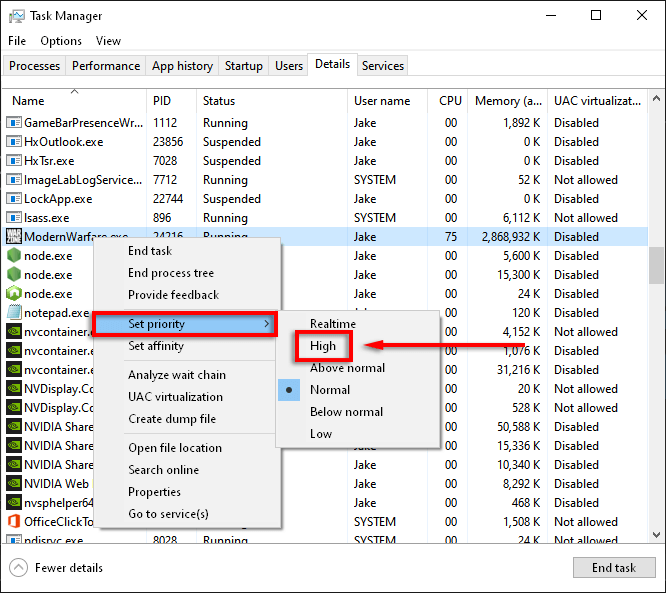 Inicie o Modern Warfare e verifique se está funcionando.
Inicie o Modern Warfare e verifique se está funcionando.
Verificar e reparar
Uma causa comum de erros do Modern Warfare são arquivos de jogos corrompidos. A varredura e o reparo dos arquivos do jogo geralmente podem corrigir os arquivos ausentes ou corrompidos.
Abra o inicializador Battle.net e selecione a guia Call of Duty . Selecione Opções > Verificar e Reparar . 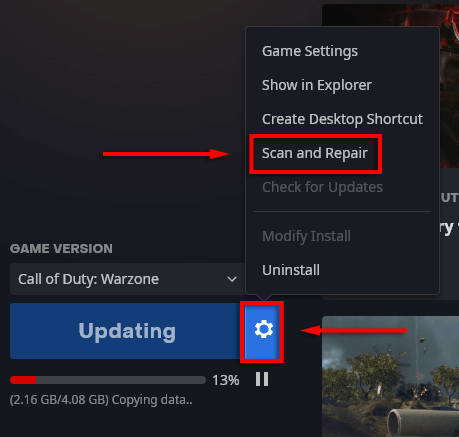 Selecione Iniciar digitalização
Selecione Iniciar digitalização 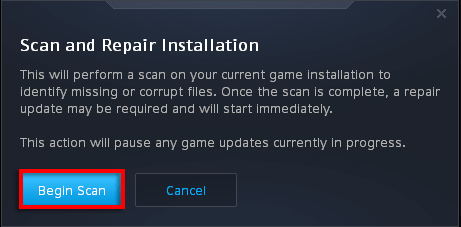 Deixe o processo terminar e verifique se Modern Warfare está funcionando corretamente.
Deixe o processo terminar e verifique se Modern Warfare está funcionando corretamente.
Usar apenas tela do PC
As configurações de vários monitores geralmente podem causar problemas com o Modern Warfare. A ativação da opção somente tela do PC é relatada para corrigir erros comuns.
Certifique-se de que Modern Warfare seja fechado. Selecione o ícone da Bandeja de Notificação na Barra de Tarefas . 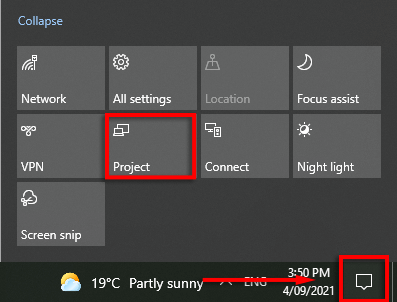 Selecione Projeto > Apenas tela do PC .
Selecione Projeto > Apenas tela do PC . 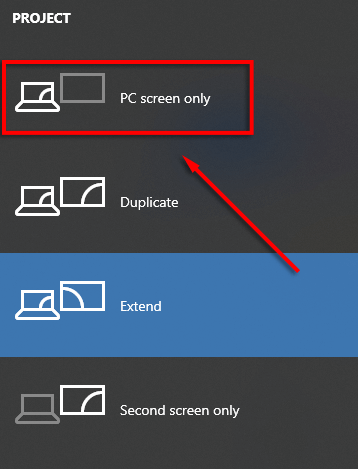
Forçar uma nova atualização
Excluir a pasta Dados força o jogo a se atualizar.
Certifique-se de que Modern Warfare está fechado. Navegue até a pasta do jogo Call of Duty: Modern Warfare, geralmente em C: \ Arquivos de programas (x86) \ Call of Duty Modern Warfare . Exclua a pasta Dados . 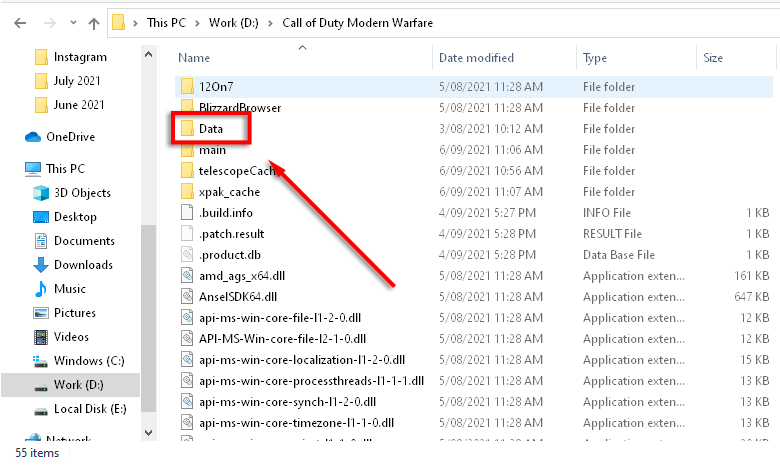 Inicie o Modern Warfare no Battle.net lançador. Um erro será exibido dizendo que o jogo está corrompido. Selecione Atualizar .
Inicie o Modern Warfare no Battle.net lançador. Um erro será exibido dizendo que o jogo está corrompido. Selecione Atualizar .
Verifique o Windows Update
Versões desatualizadas do Windows também são uma causa comum de erros de jogos. Para verificar se você precisa atualizar seu Windows, faça o seguinte:
Pressione a tecla Windows e digite Atualizações na barra de pesquisa. Selecione Verificar atualizações. 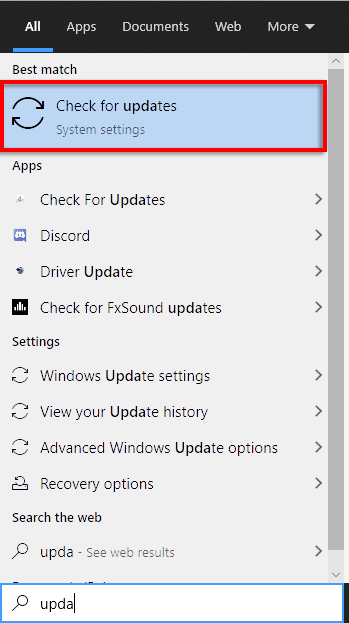 Selecione Verificar atualizações novamente.
Selecione Verificar atualizações novamente. 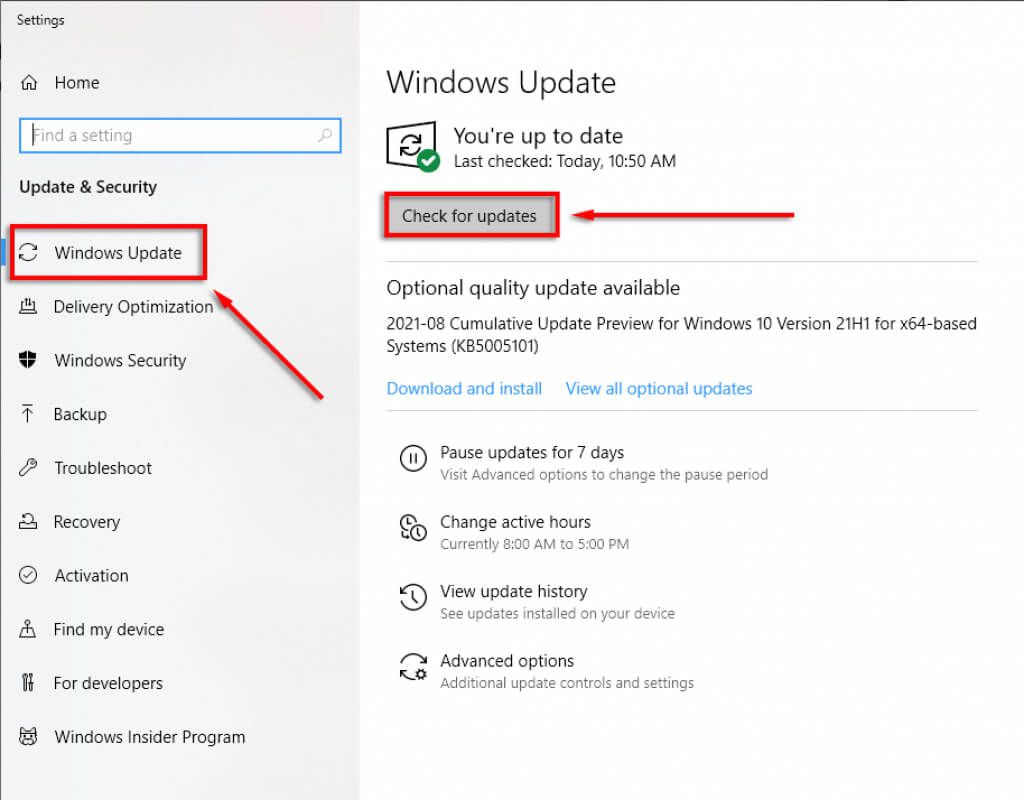 Selecione Baixar se estiverem disponíveis. Conclua a instalação. Reinicie o seu PC e verifique se Modern Warfare está funcionando corretamente.
Selecione Baixar se estiverem disponíveis. Conclua a instalação. Reinicie o seu PC e verifique se Modern Warfare está funcionando corretamente.
Nota: Existem muitos problemas comuns com a atualização do Windows. Se você estiver encontrando esses problemas, tente essas correções.
Verifique os drivers da placa gráfica
Para atualizar seus drivers NVIDIA:
Abra NVIDIA GeForce Experience . Selecione o Guia Drivers . Se houver drivers disponíveis, eles aparecerão no canto superior direito da janela. Selecione BAIXAR . 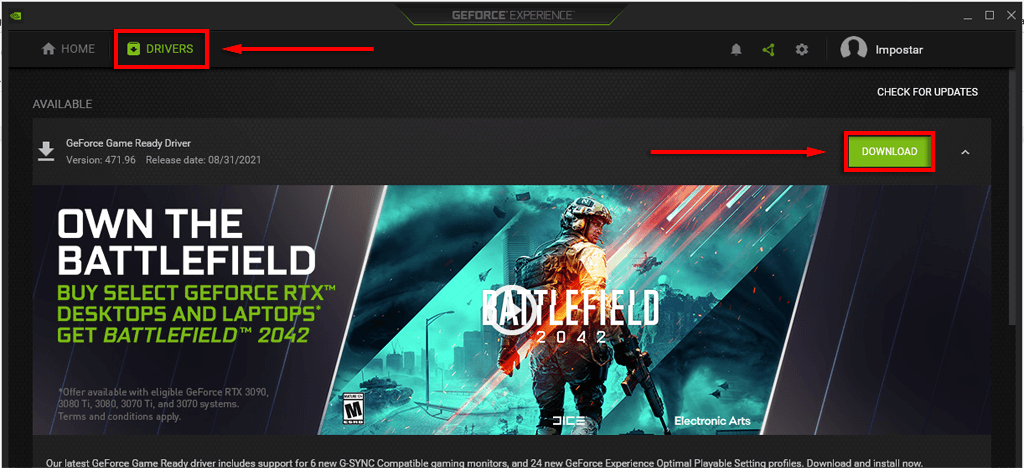 Assim que o download for concluída, selecione Instalação expressa.
Assim que o download for concluída, selecione Instalação expressa. 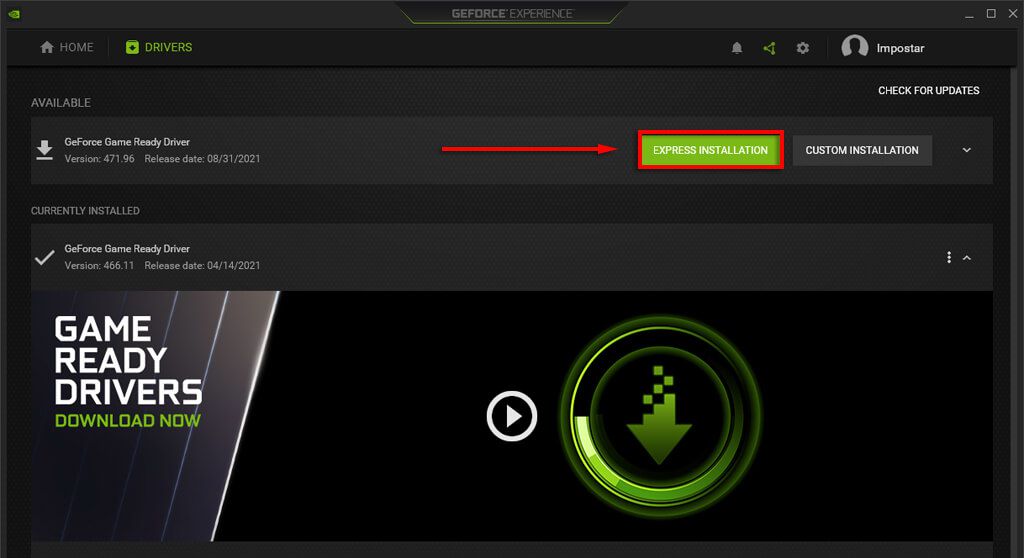 Reinicie o seu PC e verifique se o jogo agora está funcionando.
Reinicie o seu PC e verifique se o jogo agora está funcionando.
Para AMD :
clique com o botão direito em Desktop e selecione AMD Radeon Settings . Selecione Sistema e navegue até a guia Software . Selecione Verificar atualizações > Atualização expressa . Clique em Continuar .Reinicie seu PC assim que terminar e, em seguida, verifique Modern Warfare.
Desative seu antivírus
Às vezes, programas antivírus e antimalware podem causar erros do Modern Warfare. Para ver se este é o seu caso, experimente desligar o antivírus por um curto período de tempo e veja se o erro ainda ocorre.
Se você não quiser desligar seu antivírus, existem alguns outras coisas que você pode fazer para fazê-lo cooperar com seus jogos.
Desativar programas de sobreposição
As sobreposições de jogos podem causar problemas para os jogos, especialmente se o PC tiver dificuldades para executar o jogo. Fechar isso pode evitar muitos dos erros deste artigo.
Sobreposições comuns são Nvidia GeForce Experience , AMD Overlay , Game Bar , Discord Overlay, e MSI Afterburner .
Para desativar a sobreposição no jogo da Nvidia GeForce Experience :
Certifique-se de que Call of Duty esteja fechado.Launch 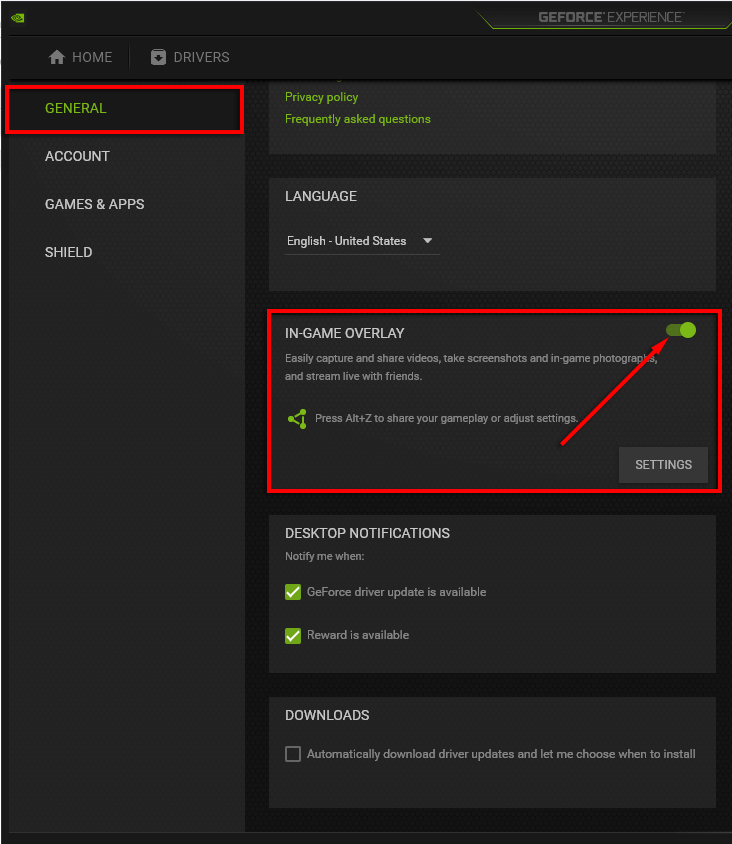 Salvar suas alterações, em seguida, verifique se o problema foi corrigido.
Salvar suas alterações, em seguida, verifique se o problema foi corrigido.
Para desativar o AMD Overlay :
Pressione Alt + R para abrir o overlay. Selecione Configurações > Preferências . Em Geral , desative a Sobreposição no jogo . Verifique Call of Duty.
Para desativar a Barra de jogos :
Certifique-se de que o Call of Duty esteja fechado. Pressione a tecla Windows e digite Configurações . Selecione 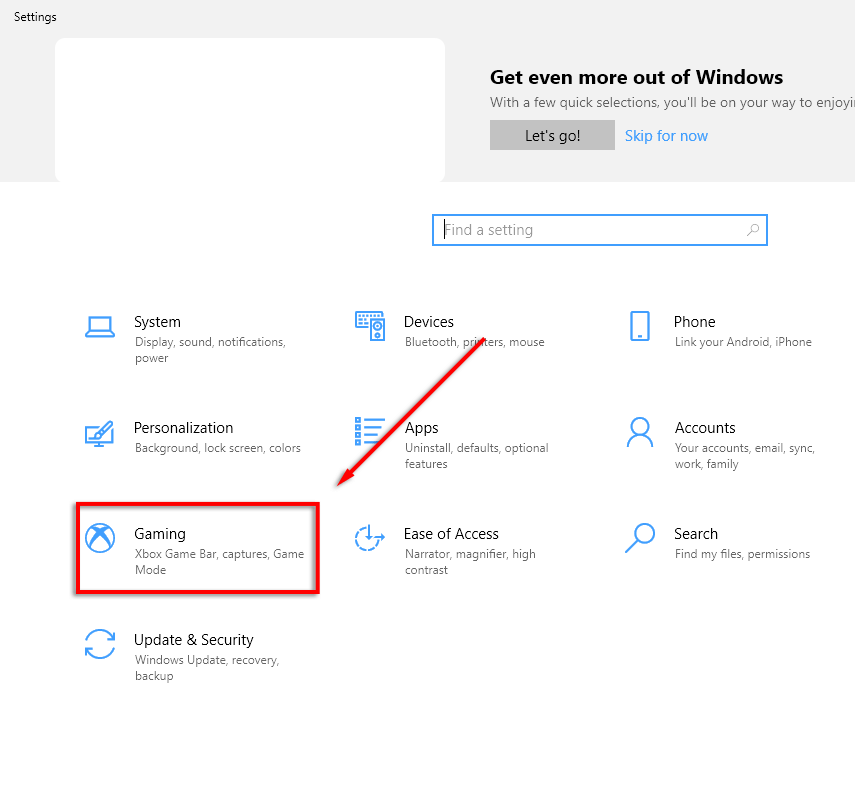 Desative a opção em Ativar Xbox Barra de jogo para coisas como …
Desative a opção em Ativar Xbox Barra de jogo para coisas como … 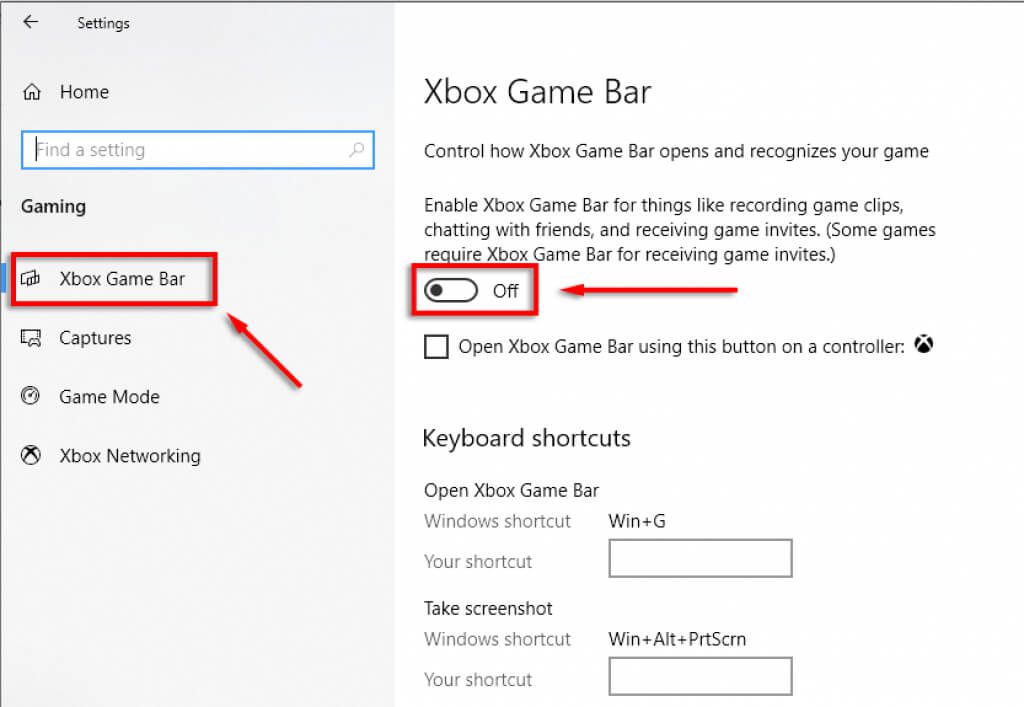
Para desativar o Discord Overlay :
Certifique-se de que Call of Duty esteja fechado. Abra Discord .Selecione Configurações do usuário (o ícone de engrenagem ). Selecione Game Overlay . Desative Habilitar overlay no jogo e marque Call of Duty. 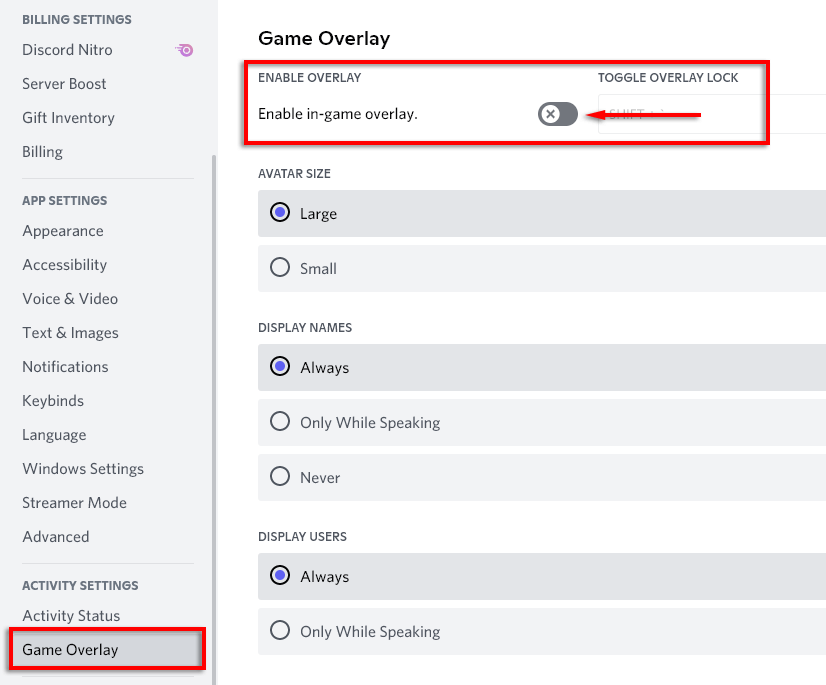
Jogo de ajustes Configurações
Muitos dos erros de desenvolvimento são causados pelo Modern Warfare usando muitos recursos do sistema. Algumas configurações também causam problemas de forma independente. Reduzir esses gráficos e ajustar certas configurações pode ajudar a corrigir os erros.
Configurações de gráficos mais baixas
Inicie o Modern Warfare. Selecione Opções > Gráficos . 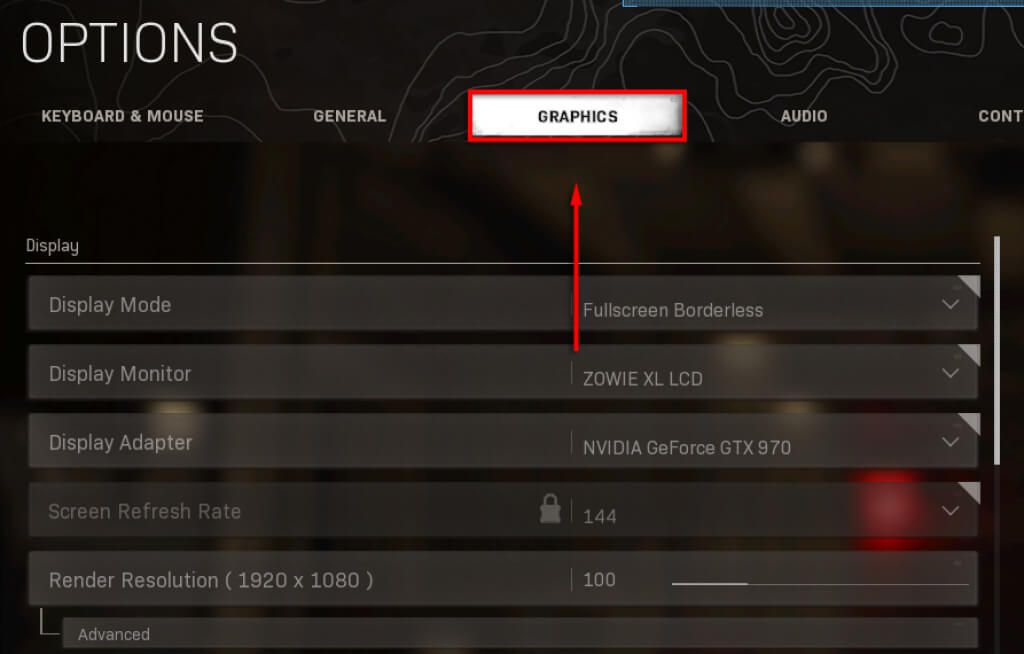 Defina todas as opções para a configuração mais baixa.
Defina todas as opções para a configuração mais baixa.
Configurações de problemas
Para desativar essas configurações de problemas comumente relatados, siga estas etapas:
V-Sync :
Inicie o Call of Duty e selecione Opções > Gráficos . Selecione Desativado para Sincronizar cada quadro (V-Sync) . 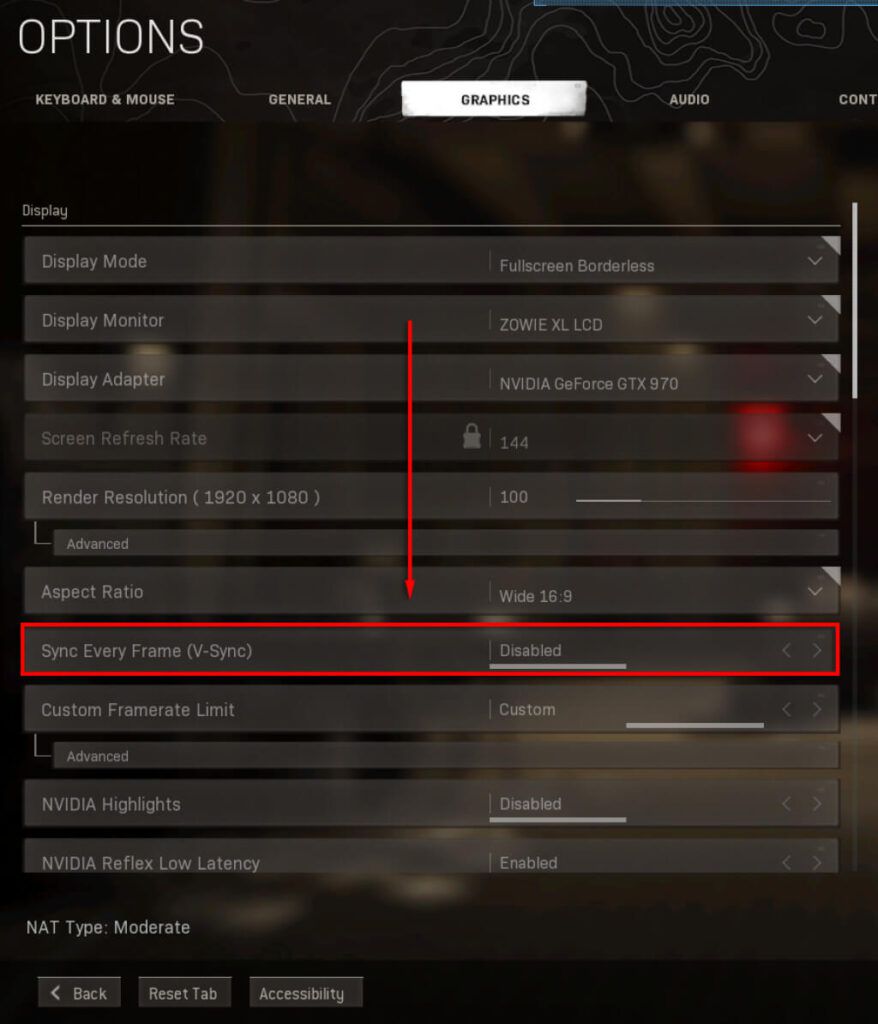
Ray tracing :
Inicie o Call of Duty e selecione Opções > Gráficos . Desative o DirectX Raytracing em Sombra e iluminação . 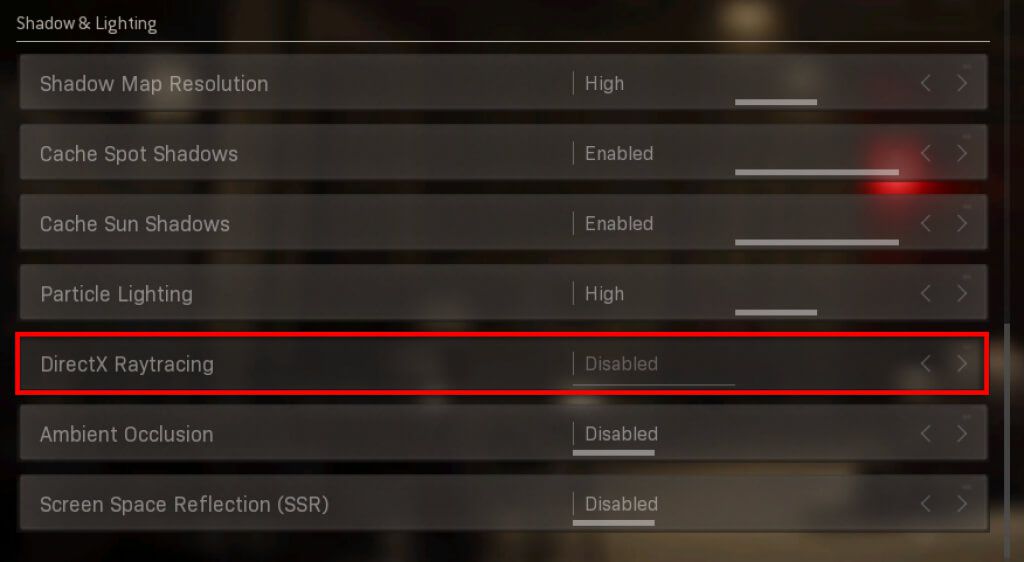
Crossplay :
Inicie o Call of Duty e mude para a guia Conta . Selecione Crossplay e escolha Desativado . 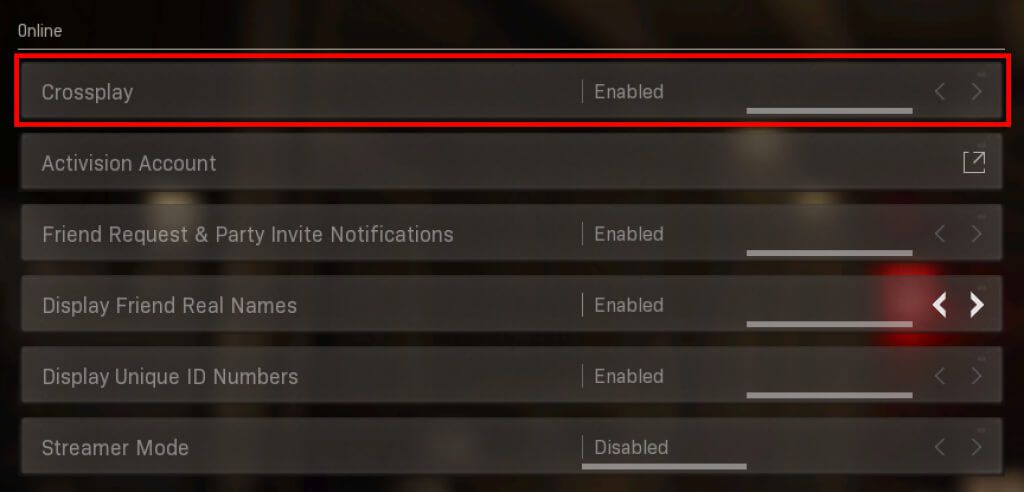
G-Sync :
Se você tiver um monitor compatível com G-Sync e placa gráfica NVIDIA, clique com o botão direito na área de trabalho e selecione Painel de controle NVIDIA . Selecione Exibir e, em seguida, Configurar G-Sync . Desmarque Ativar G-Sync .
Observação: recomendamos executar cada etapa, uma a uma, para ver se alguma configuração específica apresenta falha.
Reinstalar Modern Warfare
Dado o tamanho colossal dos arquivos do jogo, reinstalar é o último recurso. Para reinstalar seu jogo:
Abra o Battle.net e selecione Call of Duty: MW . Selecione Opções > Desinstalar jogo . 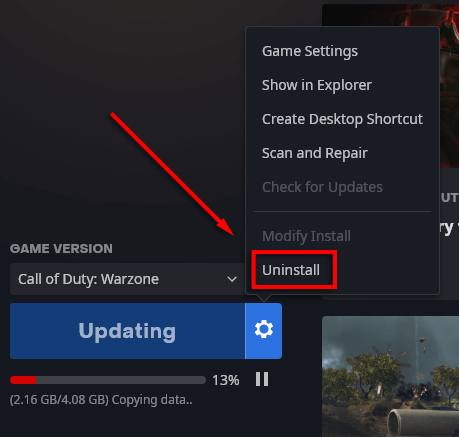 Reinicie seu PC. Abra o Battle.net e selecione Instalar para Call of Duty: MW. Verifique se o erro foi corrigido.
Reinicie seu PC. Abra o Battle.net e selecione Instalar para Call of Duty: MW. Verifique se o erro foi corrigido.
Como corrigir o erro 6068
Confira nosso artigo específico em Dev Error 6068 uma vez que é tão comumente relatado.
Como corrigir o erro 6036
Não se sabe por que o erro 6036 ocorre, embora seja provável que ocorra com arquivos de jogo corrompidos ou interferência de terceiros.
Desativar as configurações de Cache Spot e Cache Sun Shadows
Vários jogadores relataram que a desativação dessas configurações corrige o Dev Error 6036. Para fazer isso:
Iniciar Modern Warfare .Selecione Opções e selecione a guia Gráficos . Role para baixo até Sombras e iluminação e defina Cache Spot Shadows e Cache Sun Shadows como Desativado . 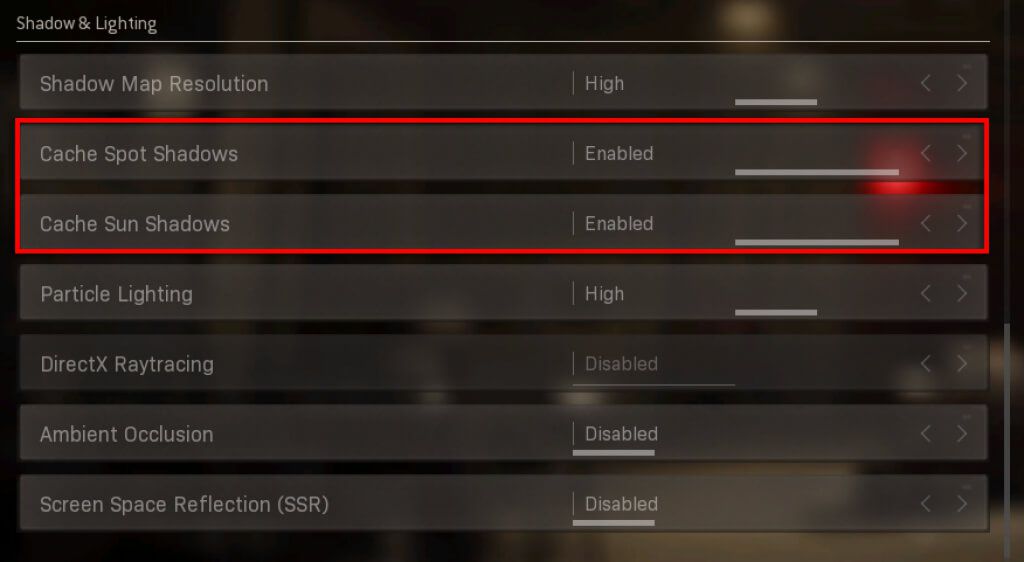 Reinicie o jogo e veja se o erro foi corrigido.
Reinicie o jogo e veja se o erro foi corrigido.
Como corrigir o erro 6065
O Dev Error 6065 faz com que o jogo trave e exiba a mensagem “DirectX Encountered an Unrecoverable Error: Dev Error 6065”. Este erro provavelmente está relacionado a configurações gráficas ou arquivos corrompidos do jogo.
Desativar G-Sync
Desativar G-Sync se você for um usuário NVIDIA corrige esse erro em alguns casos. Verifique acima como fazer isso.
Desativar otimização de tela inteira
A configuração de otimização de tela inteira é conhecida por causar vários problemas para jogos. Para verificar se esta configuração está causando o Dev Error 6065, faça o seguinte:
Abra o cliente Battle.net . Selecione Call of Duty . Clique em Opções e selecione Mostrar no Explorer . 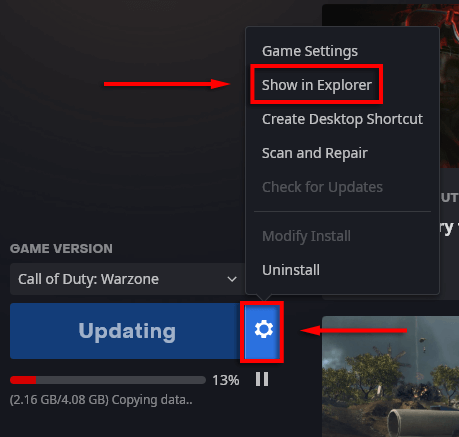 No Windows Explorer, clique com o botão direito em ModernWarfare.exe e selecione Propriedades .
No Windows Explorer, clique com o botão direito em ModernWarfare.exe e selecione Propriedades . 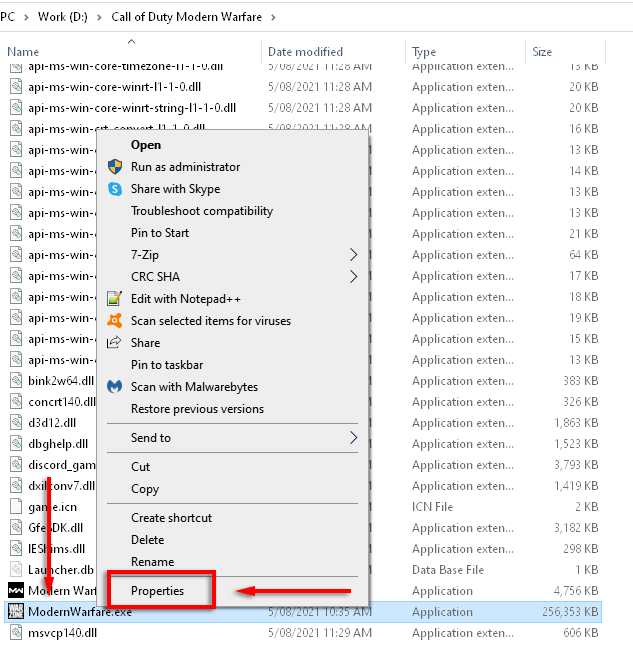 Navegue até Compatibilidade e marque Desativar otimizações de tela cheia .
Navegue até Compatibilidade e marque Desativar otimizações de tela cheia . 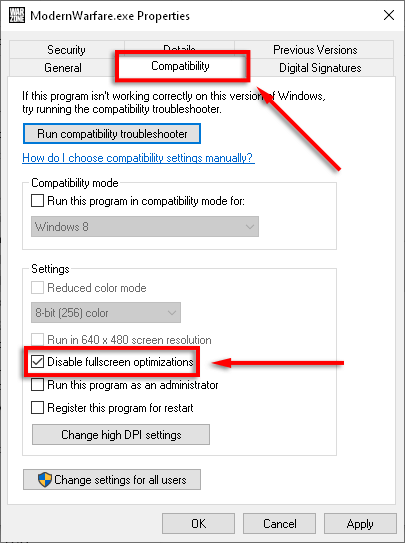 Selecione OK . Inicie o Modern Warfare e veja se o erro foi corrigido.
Selecione OK . Inicie o Modern Warfare e veja se o erro foi corrigido.
Como corrigir o erro 6178
O erro Dev 6178 parece estar vinculado às configurações gráficas, principalmente às configurações de textura. As seguintes correções funcionam para alguns usuários.
Aumente a qualidade da textura
Contra-intuitivamente, o erro Dev 6178 às vezes pode ser corrigido aumentando a resolução da textura para médio ou alto. Para fazer isso:
Inicie o Modern Warfare . Selecione Opções e, em seguida, selecione a guia Gráficos . Role para baixo até Detalhes e texturas e defina Resolução da textura para Média/Alta . 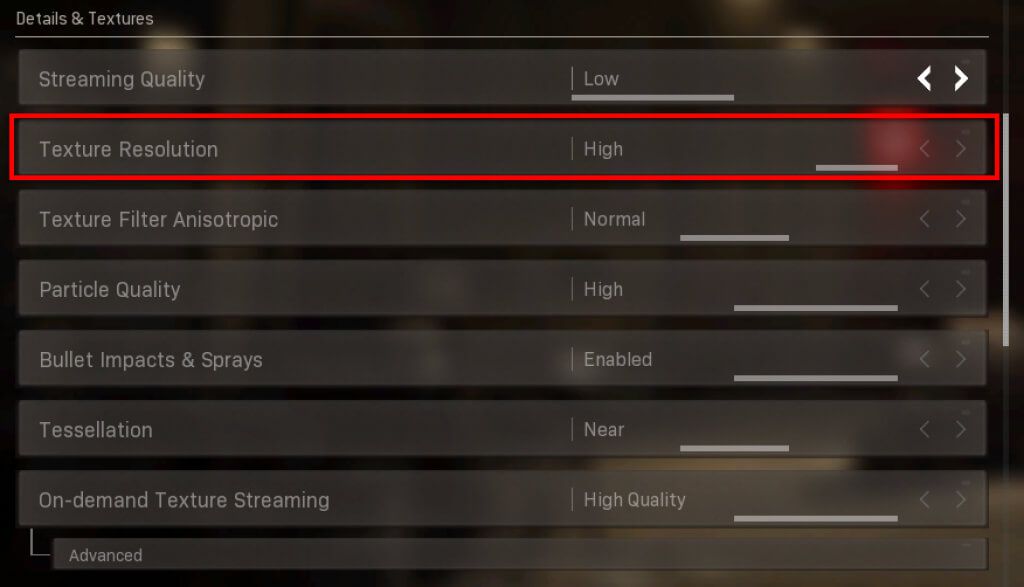
Windows Pagefile Is Disabled/Insufficient
Habilitar ou aumentar o Windows Pagefile pode corrigir o erro Dev 6178. O Pagefile ajuda a gerenciar o uso de RAM. Para habilitar/ampliar o arquivo de paginação:
Pressione Windows + R para abrir a caixa Executar . Digite sysdm.cpl e selecione OK . Isso abrirá a janela Propriedades do sistema. 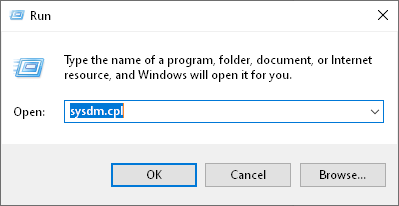 Nesta janela, selecione o Guia Avançado . Na seção Propriedades , selecione Configurações .
Nesta janela, selecione o Guia Avançado . Na seção Propriedades , selecione Configurações . 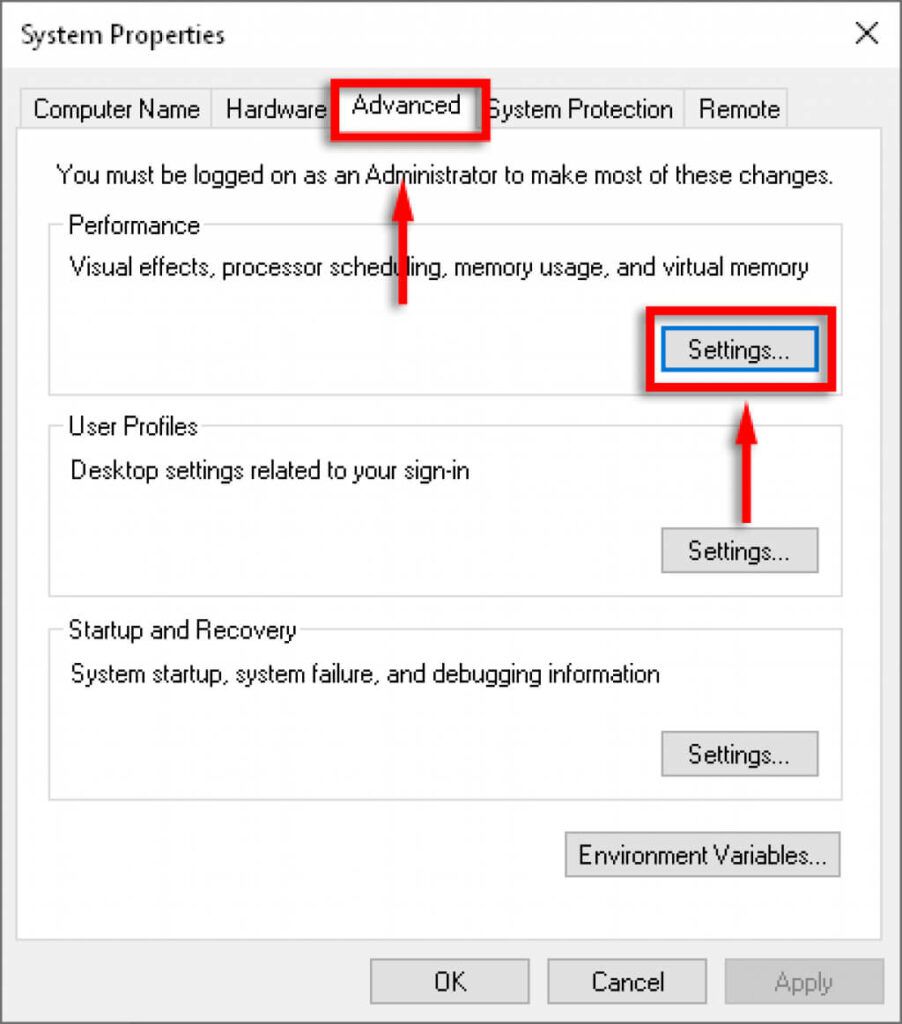 Selecione o Clique na guia Avançado e selecione Alterar em Memória virtual .
Selecione o Clique na guia Avançado e selecione Alterar em Memória virtual . 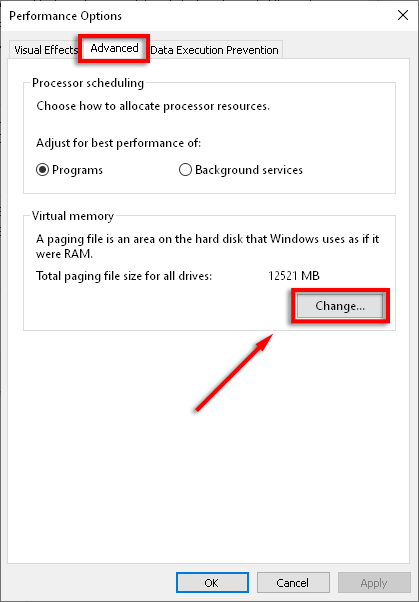 Desmarque Gerenciar automaticamente o tamanho do arquivo de paginação para todos os drivers . Selecione o Drive em que seu jogo foi salvo. Selecione Tamanho personalizado . Altere o tamanho inicial e o tamanho máximo dependendo da quantidade de RAM que você possui. A Microsoft recomenda que seja entre 1,5 vez e 3 vezes a quantidade de RAM em seu computador. Defina o Tamanho inicial para o valor “Atualmente alocado”, conforme visto na parte inferior da janela. Em seguida, defina as configurações de Tamanho máximo para três vezes a RAM instalada (portanto, para 8 GB de RAM, defina para 24576 .
Desmarque Gerenciar automaticamente o tamanho do arquivo de paginação para todos os drivers . Selecione o Drive em que seu jogo foi salvo. Selecione Tamanho personalizado . Altere o tamanho inicial e o tamanho máximo dependendo da quantidade de RAM que você possui. A Microsoft recomenda que seja entre 1,5 vez e 3 vezes a quantidade de RAM em seu computador. Defina o Tamanho inicial para o valor “Atualmente alocado”, conforme visto na parte inferior da janela. Em seguida, defina as configurações de Tamanho máximo para três vezes a RAM instalada (portanto, para 8 GB de RAM, defina para 24576 . 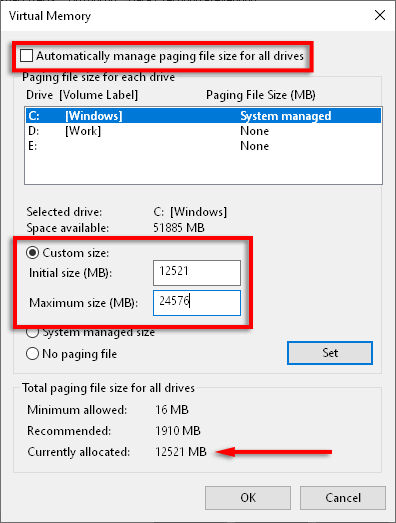 Clique em Aplicar e verifique se o erro foi corrigido.
Clique em Aplicar e verifique se o erro foi corrigido.
Voltar para o Jogo
Esperançosamente, essas soluções corrigiram seu problema de erro de desenvolvimento. Considere compartilhar a correção que funcionou para você com a Activision e a comunidade Modern Warfare para que mais pessoas possam se beneficiar dessas soluções.
Se você tiver uma correção que não esteja listada aqui, informe-nos nos comentários abaixo!